ローカルホストでWordPressメールを送信してテストする方法は?
公開: 2021-11-30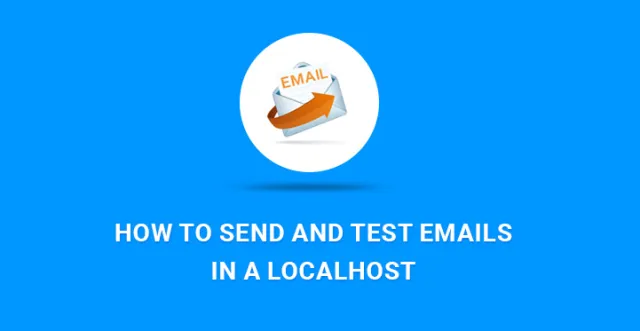
ローカルホストでWordPressメールを送信してテストする方法は?
WordPressとその使用法について最初に学ぶことができることの1つは、ローカルホストへのインストールです。 WordPressとそのプラグイン、拡張機能、テーマ、テンプレートの操作は、WordPressが自分のコンピューターにインストールされている場合に便利です。
これは、開発、テスト、およびチェックを目的としたローカルホストまたはローカルサーバー環境のセットアップとも呼ばれます。
WordPressをパーソナルPCまたはコンピューターにインストールしたら、WordPressが提供するさまざまなオプションとコントロールを試してみることをお勧めします。
慣れ親しむことができる主な機能の1つは、ローカルホストで電子メールを送信およびテストする手順です。
メール送信機能は、新しいユーザー登録の通知としてのメールから始まり、パスワードのリセット、新しい投稿が公開されるなど、ウェブサイトで何かが発生したときにメールを送信するための自動更新など、さまざまな理由で使用できます。 。
メールを送信するWordPressの機能は、Webサイトにとって最も重要ですが、この記事では、WordPressサイトの所有者がローカルホストでメールを送信およびテストする方法の段階を見ていきましょう。
特定の理由で、WordPressの電子メールを送信するデフォルトの方法を使用することは、多くのエラーを伴う困難な作業になる可能性があります。 基本的に、PHPメール機能は、WPWebサイトから生成された電子メールの送信を担当します。
ただし、WPホスティングサーバーがこの機能を実行するように適切に構成されていません。 もう1つの基本的な理由は、主要なWPホスティング会社がさまざまな方法を使用して電子メールスパムを制限していることです。
このような状況で、ローカルホストで電子メールを送信およびテストするための生産的な方法の1つは、SMTP方式を使用することです。
SMTP機能を取得してWordPressで設定するのは、なんとなく面倒な作業になる可能性がありますが、それだけの価値はあります。 あなたが仕事を終えたら、あなたはその利点の無限を楽しむことになっています。 それはあなたに働きかけそしてあなたの電子メールを自由に送るためのより安定したそして信頼できるフレームワークをあなたにもたらすでしょう。
関連するプラグインを見つけてインストールする必要性から始めましょう。 WP Mail SMTP /というプラグインを使用できます(別の方法は、Easy WP SMTPという名前のプラグインを使用することです)。

これにより、代わりにSMTPを使用するようにwp_mail()関数を構成し、SMTPサーバーを使用してローカルホストで電子メールを送信およびテストできます。
プラグインのインストールとアクティベーションの後、開始するにはその設定ページに移動する必要があります。 特定の構成オプションについては、[設定]、[電子メール]の順に選択します。
この時点で、高度な電子メールオプションが提供されます。 それらのそれぞれを簡単に見て、それらが何を構成しているかを調べてみましょう。
メールから:メールを送信するメールを指定します
名前から:メールの送信元の名前を指定します
メーラー:SMTP経由ですべてのWordPressメールを送信することを選択します
リターンパス:差出人の電子メールと一致するかどうかに応じてリターンパスを設定することを選択します
SMTPホスト:SMTPサーバーのホスト名
SMTPポート:サーバーが動作するポート
暗号化:暗号化なし、SLL暗号化の使用、TLS暗号化の使用のいずれかを選択します
ユーザー名とパスワード:それぞれSMTPサーバーのユーザー名とパスワード。
これらのオプションが完了したら、[保存]をクリックすると、基本的な構成が完了します。 ただし、プロセスを完了するために完了する必要のある追加の小さなタスクがあります。 Gmailアカウントの設定に移動し、安全性の低いアプリのアクセスを有効にする必要があります。
実際、この方法は大多数の電子メールプロバイダーでスムーズに機能します。 ホストを使用してメールを作成している場合、SMTPとWordPressの統合も驚くほど機能します。
この場合、cPanelに移動し、[電子メール]セクションを見つけて、そこからSMTP設定を構成する必要があります。 何にアクセスできるかをよく知っているので、予期しない問題について心配する必要はありません。
上記の手順を実行し、必要な構成が完了したら、ローカルホストにいるときに電子メールを送信してテストします。 このために、使用するテストとデバッグの設定セクションがあります。
受信者の電子メールアドレス、電子メールの件名(テスト、テストなど)、およびメッセージのテキスト(これもオプション)などの必要な情報を入力します。 [テストメールを送信]をクリックして、結果を確認します。
自分の電子メールを使用して、すべてが正しく機能しているかどうかをすばやく確認できます。 受信者セクションにメールアドレスを入力し、関連するメールを受信するかどうかを確認します。
別のオプションは、投稿コメントを残して、電子メール通知を受信するかどうかを確認することです。 当然、この方法は、誰かがコメントを投稿するたびにメールを送信する設定を有効にしている場合に機能します。
ローカルホストで電子メールを送信およびテストできるようにする準備ができている次のよく開発された簡単に消化できるプラグインは、Postman SMTP Mailer-EmailLogと呼ばれます。 (プラグインのWordPressリポジトリで見つけることができます:
https://wordpress.org/plugins/postman-smtp/)。 これは、最新のセキュリティ標準に完全に準拠している他のSMTPメソッドの改善および更新されたバージョンです。
全体として、あらゆるバックグラウンドのWordPressユーザー向けの簡単なインストールおよびセットアッププロセスが付属しています。 インストールとアクティベーションのプロセスは通常どおりで、プラグインメニューから関連するプラグインを見つけることも含まれます。

次に、「ウィザードの開始」を選択する必要があります。構成で発生する可能性のあるエラーを排除するために必要な手順が表示されます。
このプラグインを使用すると、パスワード認証とoauth2.0認証を手動で構成することもできます。 ただし、これらにはより高いレベルのコーディング知識が必要であり、上級WPユーザーにとっては便利です。
Postman SMTP Mailer-Email Logのその他の利点については、接続テストを使用して、サーバー、国際アルファベット、HTMLメール、マルチパートサポート、およびSMTPSとSTARTTLSセキュリティサポートに対応するセットアップエラーを明らかにします。
ローカルホストで電子メールを送信およびテストするための他の互換性があり信頼性の高いプラグインについては、その中にメールバンクによるSMTPメーラープラグインがあります(https://wordpress.org/plugins/wp-mail-bank/)。 これは、インストールプロセスが簡単で、PHPメーラーまたはSMTPサーバーを使用しながら電子メールを送信する簡単な方法を提供する追加の構成オプションのためにも適しています。
多くの開発者がいて、ほとんどすべての開発者が自分のマシンのローカルサーバーで作業してから、オンラインで作業するのが好きだと思います。
同様に、WordPress開発者も、ローカルホストで作業をローカルに保つことを好みます。 ローカルホストでの唯一の問題は、連絡フォームや電子メールに関連するものをテストできないことです。したがって、この部分についてのみ、コード全体をオンラインにするのは少し問題があるようです。
救助に来る:WPメールSMTP
このプラグインをローカルホストにダウンロードして、プラグインをアクティブ化します。
[設定]> [メール]で、プラグインを構成できます。
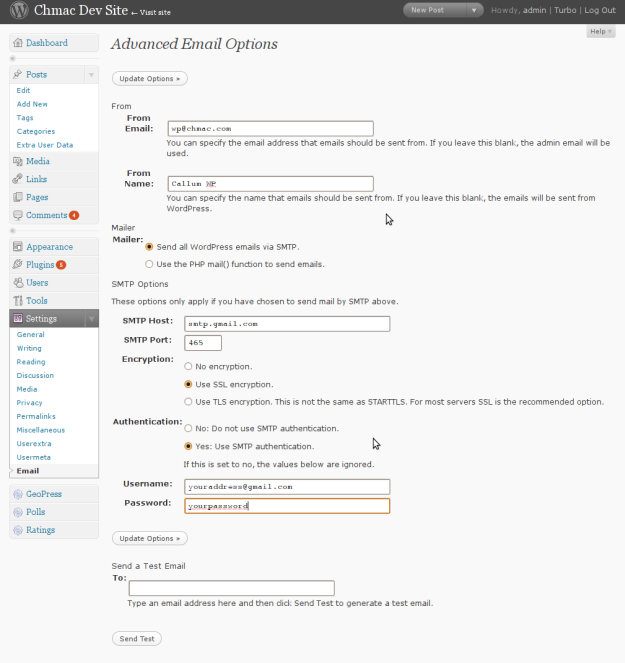
メールからの場所(Gmail、ホットメール、または使用する任意のメールアドレス)、名前から。
メーラーセクションで、[SMTP経由ですべてのWordPressメールを送信する]を選択します。
確認できるリターンパス。
Gmail、yahoomail、outlook、hotmailのSMTP設定については、以下のリンクを参照してください。これらの設定を使用してセットアップできると確信しています。
Gmail:http://email.about.com/od/accessinggmail/f/Gmail_SMTP_Settings.htm
Outlook:http://email.about.com/od/Outlook.com/f/What-Are-The-Outlook-com-Smtp-Server-Settings.htm
Hotmail:http://email.about.com/od/accessinghotmail/f/Windows_Live_Hotmail_SMTP_Settings.htm
ヤフーメール:
http://email.about.com/od/accessingyahoomail/f/Yahoo_Mail_SMTP_Settings.htm
設定が保存されたら、テストメッセージをクリックして、テストメッセージが機能しているかどうかを確認してください。
注:SMTPメールをチェックするには、アクティブなインターネット接続が必要です。 ただし、利点は、ローカルホストを使用して電子メールをチェックできることであり、電子メールをチェックするためにサイトをライブにする必要がありません。
あなたがWordPressを使用しているとき、あなたはあなたが利用できる多くの機能があることをすでに知っています。
ユーザーはほとんどの場合、優れたサポートを作成できる方法でデバイスとWordPressを接続することを心配します。 彼らは常に、物事を正しく行い、楽しんでいる機能を追加し、Webサイトの機能を向上させるのに役立つサポートシステムを探しています。
WordPressのアイデアは、すべての大小のクエリでユーザーにサポートを提供することを保証することです。したがって、サポートシステムの使用は非常に人気があります。
ここで、ローカルホストからメールを送信する必要がある場合を考えてみてください。混乱するでしょう。 そうではなく、プロセス全体を簡単で時間の節約にするために利用できる簡単なサポート手順があります。
システムにWordPressがある場合は、間違いなく多くのことを試してみたいと思うでしょう。 最も人気があり、必要な機能の1つは、電子メールの送信です。 これらのメールが送信される機会はたくさんあります
1.新規ユーザー登録アラート。
2.パスワードのリセット
3.意識を高めるために電子メールを更新します。
4.ウェブサイトに関する情報
5.召喚状
今、あなたは間違いなく素晴らしいコンテンツを使って電子メールを送りたいと思うでしょう、そしてそれがスパムフォルダに投げられるのを見てがっかりするでしょう。 PHPメール機能を介して送信される電子メールがそのような脅威にさらされていることは非常に一般的です。 したがって、WordPressによる電子メールローカルホストの使用は、ここで適切なオプションになります。
プラグインを使用したローカルホストからのメール送信は、これまでで最もよく知られているソースです。 他のプラグインと同じようにプラグインをインストールすることから始めます。
WordPressに移動し、プラグインを追加します-WPメールSMTPを選択してインストールします。 次に、ローカルサーバーでプラグインをアクティブ化する必要があります。 ここで、構成については、設定に移動してから電子メールで送信する必要があります。
ここに最初のオプション「メールから」の画面が表示されます。ここにGmailアドレスを入力する必要があります。 次は「あなたの名前」です。これは送信者の名前として使用される名前です。
現在、プロセス全体をテストしているので、ここにWordPressを書くことができます。 この手順は、簡単に識別できるようにします。 次はメーラーオプションです。 ここで「SMTP経由ですべてのWordPressメールを送信する」を選択します。
次のステップは、メールを送信するようにGmailのSMTPサーバーを構成することです。 SMTPサーバーが記載されているフィールドには、ポートフィールドに587と入力するためにsmtp.gmail.comと入力します。 暗号化をTLSに設定してから、Gmailアドレスとパスワードを提供する認証に[はい]をクリックします。
行ったすべての変更を保存してから、下部のメッセージボックスを使用してローカルホストからメールを送信します。 このテキストメッセージはすぐに受信トレイに届く必要があります。メッセージを正常に受信すると、すべてが正常に機能していることがわかります。
手順は他のメールアカウントとは少し異なりますが、プロセスはすべて同じです。
